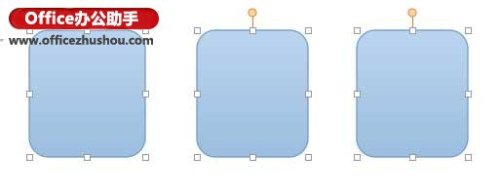怎么提高WPS文字排版速度
1、熟練使用幾種常用快捷鍵
主要:
新文件
打開文件
ctrl+W關閉文件
[F12]鍵:將文件另存為
Ctrl B字體粗體
帶下劃線的Ctrl
Ctrl I字體傾斜
中級:
插入分頁符
復制格式
[ctrl+shift+V]:粘貼格式
打開字體窗口
[ctrl]:向左對齊
右對齊
居中
打開段落窗口
移位輸入插入換行符(非段落符號)
更多快捷方式:
通用快捷鍵
通用快捷鍵的WPS演示
WPS表格快捷鍵
文本快捷鍵
2.對于有凌亂、空格和更多空白段落的文檔,除了使用替換功能,您還可以使用“文本工具”來排列整篇文章。
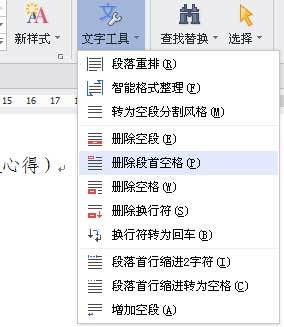
3.上標和下標在m2和m3中的應用
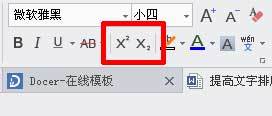
4.WPS文本中的圖片太多,響應太慢。雙擊圖片,彈出“格式對象”窗口,點擊“圖片”對話框,點擊“壓縮”,“應用到文檔中的所有圖片”,將分辨率更改為“打印”模式,并確認。
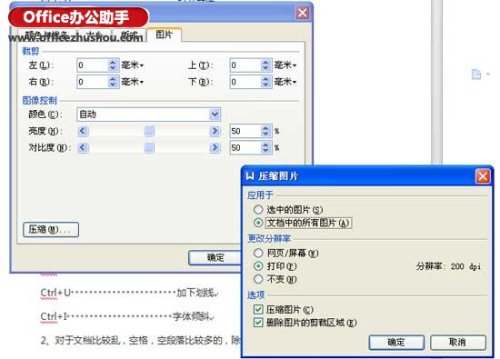
5.文檔中的表單
*有時桌子相對較長。要將其從中間分成兩部分,可以使用快捷鍵ctrl回車。
*對于兩頁表格,如果您希望標題顯示在每一頁上,您可以調出“表格屬性”對話框(雙擊表格左上角的叉號)。在“行”對話框中,選中“每頁頂部重復為標題”(下面的“上一行”和“下一行”可以選擇要顯示的標題)
*調整表格的整體高度和寬度,或調出“表格屬性”對話框。如果需要調整行高,請在“行”對話框中的指定高度處填寫數字(數字可以在開始時調整幾次)。“行高值”中有一個最小值和一個固定值。選擇“固定值”將根據您設置的大小更改表格的大小,它不會根據您的表格內容自動調整(固定值太小,可能無法顯示多行的某些內容)。選擇“最小值”將表格縮小到最小值,如果無法縮小到最小值,請按最小尺寸,然后按按鈕刪除內容(列寬設置也是如此)

*與wps表相比,WPS文本中的表可以更自由地添加行和列。這主要基于“表格樣式”中的“繪制表格”。您只需單擊要添加表格的位置,如果要刪除表格,請使用“刪除”按鈕。
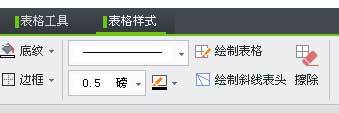
6.WPS文本中圖片的對齊方式
這主要基于“繪圖工具”中的“對齊”。可以看出,如果只選擇了一個,下面的“對齊”是灰色的,這意味著選擇兩個圖形對齊是絕對必要的(這似乎有點荒謬!哈哈)
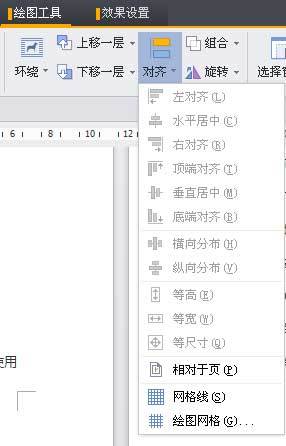
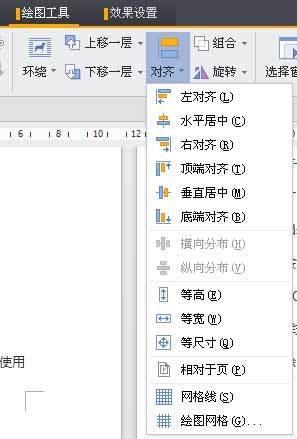
讓我們關注以下內容。首先,選擇不規則形狀,然后選擇需要對齊的形狀(按住shift鍵并單擊最后一個要選擇的形狀),然后單擊“向左對齊”或“頂部對齊”。圖片都對齊了(童鞋可以先試一試)。如果您希望形狀大小相同或方式相同,最后選擇具有正確大小的形狀,然后單擊“等高”、“等寬”和“等大小”。如果您希望圖片以相等的距離均勻分布,請單擊“水平分布”或“垂直分布”。
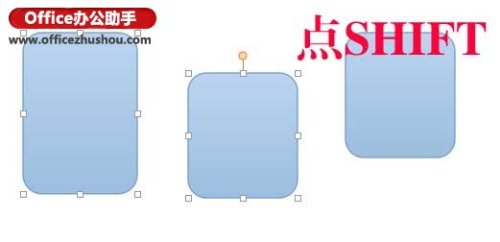
點對齊,等尺寸效果后如下圖所示